전원 버튼이 없는 WIN10 잠금 화면 문제를 해결하는 방법
- WBOYWBOYWBOYWBOYWBOYWBOYWBOYWBOYWBOYWBOYWBOYWBOYWB앞으로
- 2024-03-27 15:10:071014검색
php 편집기 바나나가 전원 버튼이 없는 WIN10 잠금 화면 문제를 해결하는 방법을 소개합니다. WIN10 시스템에는 잠금 화면 인터페이스에 종료 옵션이 없어 많은 사용자를 혼란스럽게 합니다. 오늘은 화면이 잠겨 있을 때 휴대폰을 빠르게 종료하는 방법을 알려드리겠습니다. WIN10 시스템을 더욱 편리하게 만들기 위해 다음 작동 방법을 계속 읽으십시오!
1. Cortana 검색창에 [그룹 정책]을 입력하고 클릭하여 [그룹 정책 편집(제어판)]을 엽니다.
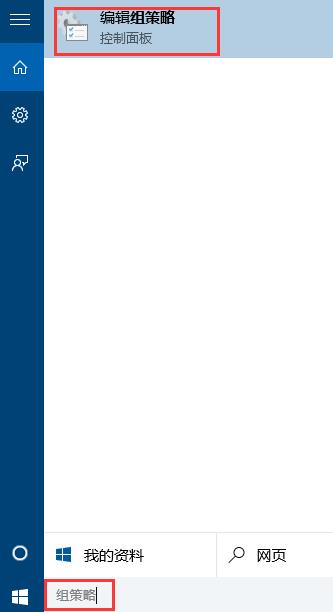
2. [컴퓨터 구성 → Windows 설정 → 보안 설정 → 로컬 정책 → 보안 옵션]을 클릭하여 확장합니다.
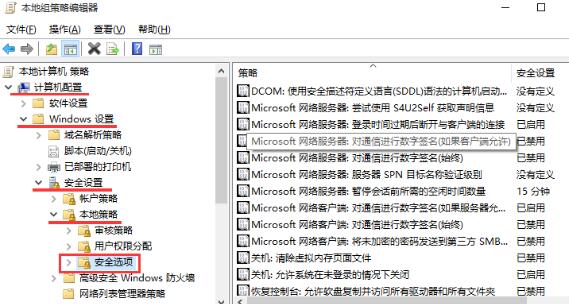
3. [보안 옵션] 오른쪽 창에서 [종료: 로그인하지 않고 시스템을 종료하도록 허용]을 찾습니다.
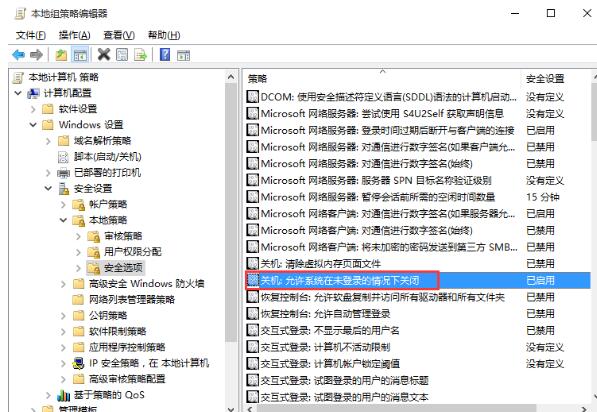
4. 프로젝트를 더블클릭하여 열고 [활성화]를 선택한 후 [확인]을 클릭하세요.
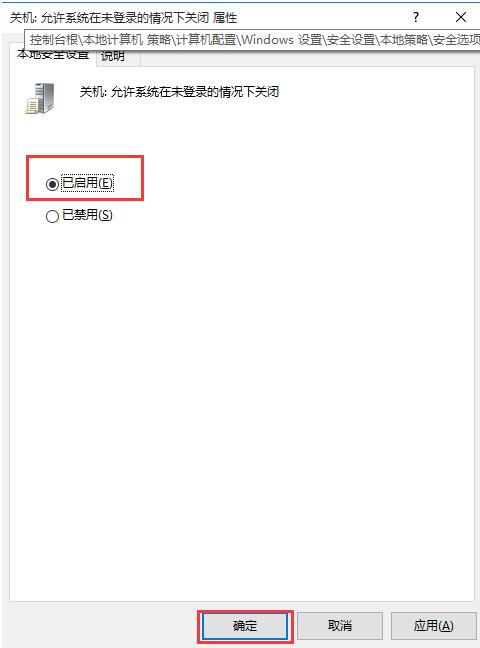
5. [Win+L] 단축키 조합을 눌러 효과를 확인하세요.
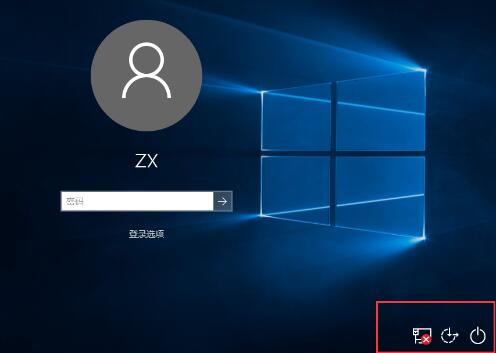
위 내용은 전원 버튼이 없는 WIN10 잠금 화면 문제를 해결하는 방법의 상세 내용입니다. 자세한 내용은 PHP 중국어 웹사이트의 기타 관련 기사를 참조하세요!
성명:
이 기사는 zol.com.cn에서 복제됩니다. 침해가 있는 경우 admin@php.cn으로 문의하시기 바랍니다. 삭제

